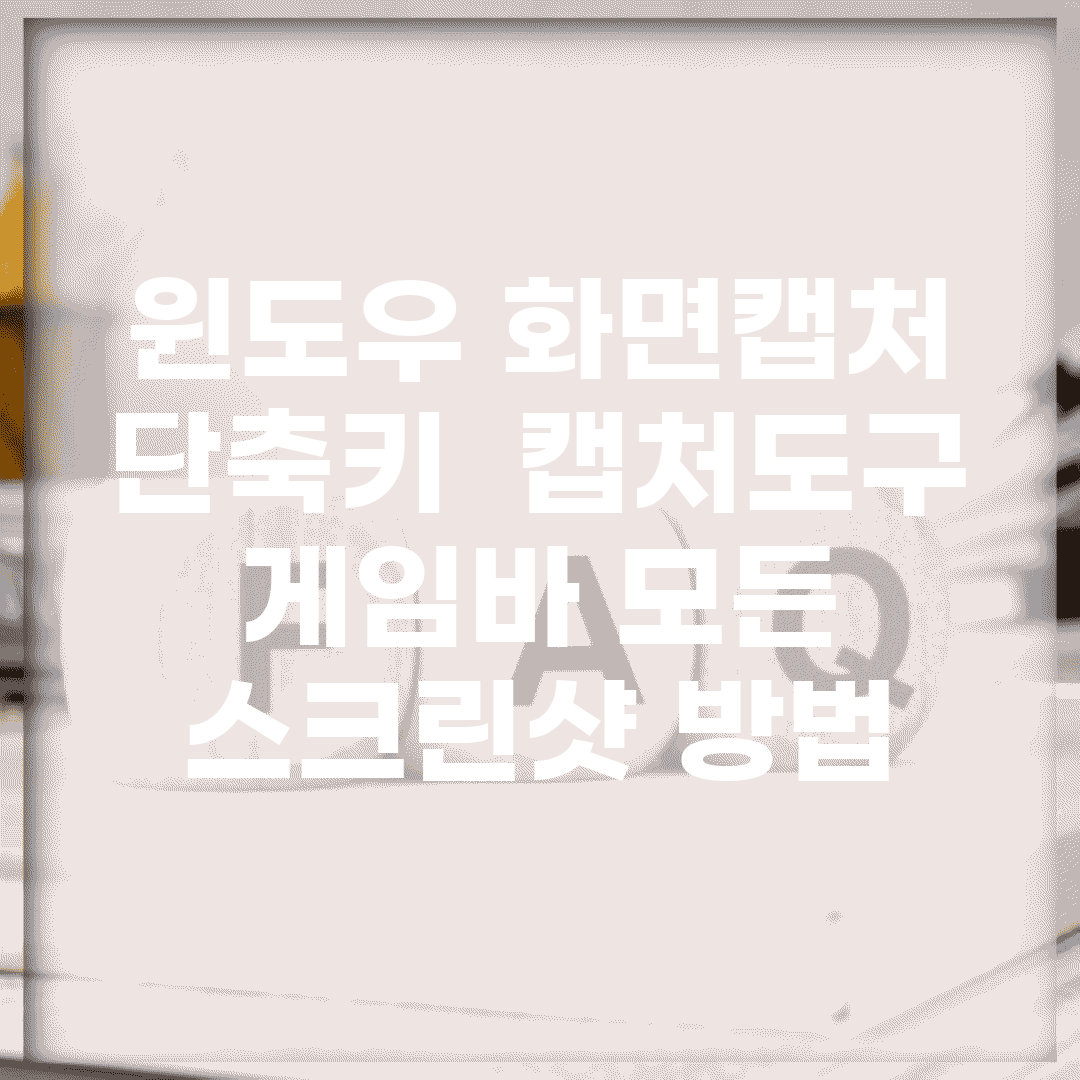윈도우 화면캡처 단축키 | 캡처도구 게임바 모든 스크린샷 방법에 대해 알아보겠습니다.
윈도우 운영체제를 사용하면서 화면의 내용을 간편하게 저장하는 화면 캡처 기능은 매우 유용합니다. 다양한 방법들이 존재하지만, 어떤 방법이 가장 효율적일까요?
아래에서 윈도우 화면캡처 단축키 | 캡처도구 게임바 모든 스크린샷 방법에 대해 자세하게 알아보겠습니다.
💡 윈도우 화면 캡처 단축키, 헷갈리는 모든 것을 한눈에! 나에게 맞는 단축키를 찾아보세요. 💡
윈도우 화면캡처, 뭐가 제일 편할까?
윈도우는 여러 가지 화면 캡처 방법을 제공합니다. 단순히 전체 화면을 캡처하는 것부터 특정 영역만 선택하여 캡처하는 기능, 그리고 게임 중 화면을 녹화하는 기능까지 다양하게 활용할 수 있습니다. 각 방법은 사용 목적과 상황에 따라 편리성이 다를 수 있습니다.
기본 정보
| 항목 | 내용 |
|---|---|
| Print Screen 키 | 전체 화면 캡처 후 클립보드에 저장 |
| Alt + Print Screen | 활성 창만 캡처 후 클립보드에 저장 |
| Windows 키 + Shift + S | 캡처 도구 실행, 영역 선택 가능 |
| Windows 키 + G | 게임 바 실행, 게임 화면 녹화 및 캡처 |
핵심 특징
Print Screen 키는 가장 기본적인 방법으로, 별도의 프로그램 없이 전체 화면을 빠르게 캡처할 수 있습니다. Alt + Print Screen은 현재 활성화된 창만 캡처하여 불필요한 영역을 제외할 수 있습니다. 윈도우 캡처 도구 (Windows 키 + Shift + S)는 원하는 영역을 직접 지정하여 캡처할 수 있어 섬세한 작업에 유용합니다. 마지막으로 게임 바 (Windows 키 + G)는 게임 화면 녹화는 물론 스크린샷 기능까지 제공하여 게이머들에게 매우 편리합니다. 사용자 목적과 상황에 맞는 스크린샷 방법을 선택하여 활용해 보세요.
💡 단순 캡처는 이제 그만! 전문가급 편집 팁으로 퀄리티를 높여보세요. 💡
윈도우 화면캡처 단축키 | 캡처도구 게임바 모든 스크린샷 방법
윈도우 운영체제는 다양한 화면 캡처 기능을 제공합니다. 단축키 활용부터 캡처 도구, 게임 바(Game Bar)까지, 상황에 맞는 스크린샷 방법을 익혀 효율성을 높여보세요.
주요 캡처 방법
- Print Screen (PrtScn): 전체 화면을 클립보드에 저장하고, 이미지 편집 프로그램에 붙여넣어 사용합니다.
- Alt + Print Screen: 활성화된 창만 캡처하여 클립보드에 저장합니다.
- Windows Key + Shift + S: 캡처 도구를 실행하여 영역을 선택하여 캡처합니다.
활용 팁
- 전체 화면 캡처 – PrtScn 키를 눌러 빠르게 전체 화면 스크린샷을 찍으세요.
- 특정 영역 캡처 – Win + Shift + S 키를 사용하여 원하는 영역만 선택하세요.
- 게임 화면 캡처 – 게임 바(Win + G)를 활용하여 게임 화면을 캡처 및 녹화하세요.
추가 정보
캡처 도구는 윈도우 기본 프로그램으로, 다양한 편집 기능을 제공합니다. 게임 바(Game Bar)는 게임 화면 녹화 및 스크린샷에 특화되어 있습니다. 이러한 도구를 활용하여 더욱 편리하게 캡처해보세요.
윈도우10 캡처 도구, 숨겨진 기능은?
## 윈도우 화면캡처 단축키 | 캡처도구 게임바 모든 스크린샷 방법
### 윈도우10 캡처 도구, 숨겨진 기능은?
윈도우10은 다양한 화면 캡처 방법을 제공합니다. 캡처 도구, 게임 바, 단축키 등을 활용하여 원하는 영역을 간편하게 저장할 수 있습니다. 효과적인 스크린샷 방법을 알아봅니다. (약 5분 소요)
간편한 캡처 방법
단축키 활용
- Print Screen 키: 전체 화면을 클립보드에 복사
- Alt + Print Screen 키: 활성 창만 클립보드에 복사
- Windows 키 + Shift + S 키: 영역 선택 캡처
단계별 캡처 가이드
1단계: 캡처 도구 실행
윈도우 검색창에 “캡처 도구”를 입력하여 실행합니다. 새로운 캡처를 위해 “새로 만들기”를 클릭하세요.
주요 포인트: 캡처 영역을 자유롭게 선택 가능합니다.
2단계: 영역 선택 및 저장
마우스로 캡처할 영역을 드래그하여 선택합니다. 캡처된 이미지는 자동으로 캡처 도구 창에 나타납니다.
체크사항: “저장” 아이콘을 클릭하여 원하는 위치에 저장하세요.
3단계: 게임 바 활용 캡처
Windows 키 + G 키를 눌러 게임 바를 실행합니다. 캡처 아이콘을 클릭하여 스크린샷을 찍을 수 있습니다.
추가 정보
캡처 도구에는 지연 캡처 기능도 있습니다. 캡처 전 3초 또는 10초의 지연 시간을 설정하여 원하는 순간을 정확히 포착할 수 있습니다. 게임 바는 게임 화면뿐 아니라 일반 프로그램 화면 캡처에도 유용합니다. 자세한 내용은 마이크로소프트 공식 홈페이지에서 확인 가능합니다.
게임바 활용, 게임화면 쉽게 찍는 법
## 윈도우 화면캡처 단축키 | 캡처도구 게임바 모든 스크린샷 방법
💡 답답한 캡처 방식은 이제 그만! 단축키 하나로 전문가처럼 빠르게 캡처하고 편집하는 방법! 💡
게임바 활용, 게임화면 쉽게 찍는 법
윈도우에서 화면 캡처는 필수 기능입니다. 하지만 전체 화면만 캡처되거나, 원하는 영역을 지정하기 어려워 불편할 때가 있습니다.
흔한 오류 및 해결법
전체 화면만 캡처되는 경우
Print Screen 키를 누르면 전체 화면 이미지가 클립보드에 저장됩니다. 원하는 부분만 자르려면 별도 편집이 필요합니다.
해결 방법: ‘Windows 키 + Shift + S’를 눌러 영역을 지정하여 캡처하세요.
게임 화면 캡처가 안될 때
일부 게임은 일반적인 방법으로 캡처가 되지 않는 경우가 있습니다. 특히 전체 화면 모드에서 그렇습니다.
대처 방안: 윈도우 게임바(Windows 키 + G)를 활용하여 게임 화면을 캡처하세요.
사용 시 주의사항
| 주의상황 | 예방/해결책 |
|---|---|
| 캡처 후 저장 위치 | 기본적으로 ‘스크린샷’ 폴더에 저장됩니다. 변경 가능합니다. |
| 보안 프로그램과의 충돌 | 일부 프로그램은 캡처 기능을 제한할 수 있습니다. |
캡처 도구를 활용하면 더욱 다양한 방법으로 스크린샷을 찍을 수 있습니다. 필요에 따라 단축키와 도구를 적절히 활용하세요.
스크린샷 고화질 저장, 이렇게 해보세요
## 윈도우 화면캡처 단축키 | 캡처도구 게임바 모든 스크린샷 방법
스크린샷 고화질 저장, 이렇게 해보세요
캡처한 이미지를 고화질로 저장하는 방법을 알고 싶으신가요? 윈도우 기본 기능 외에 놓치기 쉬운 팁들을 알려드릴게요.
### 고화질 캡처 설정
캡처 도구 활용
- PNG 형식 저장: 캡처 도구 옵션에서 기본 저장 형식을 PNG로 변경
- 전체 화면 캡처 후 편집: Print Screen 키로 전체 화면 캡처 후 그림판 등에서 필요한 영역만 잘라내기
- 캡처 도구 단축키: Win + Shift + S, 영역 선택 후 클립보드에 저장
### 추가 팁
게임 바 활용 및 고화질 설정
게임 바(Win + G)를 활용하여 게임 화면 캡처 시, 설정에서 비디오 품질을 ‘높음’으로 설정하면 더욱 선명한 스크린샷을 얻을 수 있습니다. 추가로, 캡처 후 이미지 편집 프로그램을 사용하여 선명도를 조절하는 것도 좋은 방법입니다.
💡 별밤 서비스 이용법, 현금화 방법, 수수료 절약 꿀팁까지! 💡
자주 묻는 질문
Q1: 윈도우에서 전체 화면을 캡처하는 가장 빠른 방법은 무엇인가요?
A1: Print Screen 키를 누르면 됩니다. 전체 화면이 클립보드에 저장됩니다.
Q2: 윈도우에서 특정 영역만 캡처하려면 어떻게 해야 하나요?
A2: Windows 키 + Shift + S 키를 누른 후 원하는 영역을 선택하면 됩니다.
Q3: 게임 화면을 캡처하려면 어떤 방법을 사용하는 것이 가장 편리한가요?
A3: Windows 키 + G 키를 눌러 게임 바를 실행하고 캡처 아이콘을 클릭하면 됩니다.